Cómo formatear tu PC o laptop HP: Windows 11, 10, 8, 7, BIOS

Resetear tu PC HP es un proceso clave a la hora de abordar ciertos problemas de funcionamiento. Puedes restaurar tu computadora o laptop independientemente del sistema operativo, aunque el proceso puede variar ligeramente según la versión. Te enseñamos cómo hacerlo en Windows 7, Windows 8, Windows 10 y Windows 11.
¿Cómo restaurar un PC HP?
En primer lugar vamos a explicarte los dos procedimientos generales que existen a la hora de restablecer tu computadora HP para dejarla como salida de fábrica. Estos variarán en función de si tienes o no discos de recuperación.
Con discos de recuperación, desde la BIOS
- Tras crear los discos de recuperación con la herramienta Recovery Manager, inicia Windows y presiona repetidamente la tecla F9 hasta que aparezca la siguiente pantalla:

© Microsoft - Con la ayuda de las flechas direccionales, posiciónate sobre Internal CD/DVD ROM Drive y presiona Enter.
- Inserta el disco de recuperación número 1 y espera mientras se cargan los archivos. Luego, selecciona el idioma. En la ventana de bienvenida de Recovery Manager, haz clic en Siguiente.
- Aparecerá una ventana advirtiéndote que el disco duro será formateado y perderás todos tus archivos. Has una copia de respaldo de todos tus archivos si aún no lo has hecho.
- Continúa con el proceso de restauración. Introduce los discos uno por uno cuando te sean solicitados. El sistema se reiniciará varias veces durante este proceso.
Sin discos de recuperación
1. Inicia el sistema y presiona repetidamente la tecla F11 para ejecutar Recovery Manager. Selecciona Recuperación del sistema:
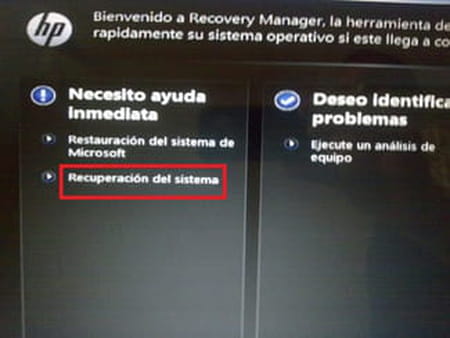
2. En la ventana que se abre, te aparecen dos opciones. Si aún no has hecho una copia de seguridad de tus archivos, selecciona la primera opción. De lo contrario, selecciona Recuperar sin realizar la copia de seguridad de los archivos y haz clic en Siguiente:

3. Espera mientras se lleva a cabo el proceso de restauración. El sistema se reiniciará varias veces durante este proceso.
¿Cómo restaurar un PC HP con Windows 10 o Windows 11?
- Pulsa en Inicio.
- Haz clic en Configuración.
- Selecciona Actualización y seguridad.
- Aquí, pulsa Recuperación.
- Ahora verás tres opciones disponibles: Restablecer este PC / Volver a la versión anterior de Windows 10 / Inicio avanzado. Es recomendable pulsar Restablecer este PC o bien Inicio avanzado si quieres reiniciar tu dispositivo desde una copia de seguridad ya existente en un disco u memoria USB. La opción de volver a la versión anterior del sistema operativo solo se utiliza para resolver problemas muy concretos.
- Para seguir adelante con este proceso de reconfiguración básica, pulsa Comenzar debajo de la opción Restablecer este PC. Aquí podrás elegir si conservar el contenido de tu PC o si quieres que todos los archivos sean eliminados. En caso de elegir esta última opción, también tendrás que decidir si resetear por completo el disco duro (opción Eliminar archivos y restablecer disco duro) o si solo vas a eliminar los archivos (opción Sólo eliminar archivos).
- Pulsa en Siguiente > Restablecer y espera a que se complete el proceso.
¿Cómo restaurar un PC HP con Windows 7 o Windows 8?
La mayor parte de notebooks de HP que integran Windows 7 u 8 vienen con discos de recuperación, lo que nos permite acceder al sistema operativo a través del disco duro. Antes de proceder, te recomendamos realizar una copia de seguridad y luego seguir estos pasos en cualquiera de tus dispositivos:
- Enciende tu PC y pulsa la tecla F (aunque dependiendo del modelo la combinación de teclas puede cambiar, revisa el manual de funcionamiento).
- Aparecerán unas instrucciones en pantalla con indicaciones sobre el proceso de restablecimiento. Confirma que deseas llevar a cabo el proceso.
- Espera unos instantes hasta que tu PC complete el proceso.
- ¡Listo! Tu dispositivo te notificará en el momento que haya vuelto a su configuración inicial.
Consejo: para Windows 8 es recomendable revisar si hay una aplicación de recuperación en el software, aparte del propio disco de recuperación. Esto te ahorrará muchas molestias a la hora de buscar un disco que quizá no llegaste a recibir. Si no tienes ninguna de estas cosas, igualmente podrás restablecer tu PC desde una partición de recuperación.


